主页 > 经验 >
如何更改电脑锁屏背景图片方法步骤 win7锁屏背景壁纸修改图文教
如何更改电脑锁屏背景图片方法步骤 win7锁屏背景壁纸修改图文教程。我们在使用电脑的时候,总是会遇到很多的电脑难题。当我们在遇到了需要设置电脑的锁屏背景图片的时候,应该怎么设置呢?一起来看看吧。
工具/原料
搭载Windows7系统的电脑一台。
设置开机背景图片。
设置开机背景图片,也可以是锁屏的背景图片。
首先修改电脑的注册表,开始菜单,点运行,输入regedit确定打开注册表编辑器。
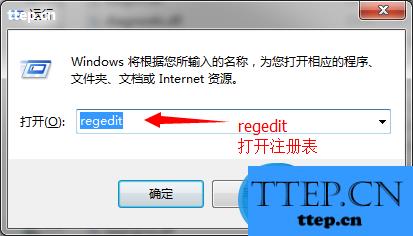
在注册表编辑器窗口左侧,按照路径打开目标文件夹LogonUI下的Background文件夹,如图所示,鼠标双击OEMBackground出来个对话框,修改数值数据为1后确定,然后关闭注册表编辑器。
路径为:
HKEY_LOCAL_MACHINE
┗SOFTWARE
┗Microsoft
┗Windows
┗CurrentVersion
┗Authentication
┗LogonUI
┗Backgournd
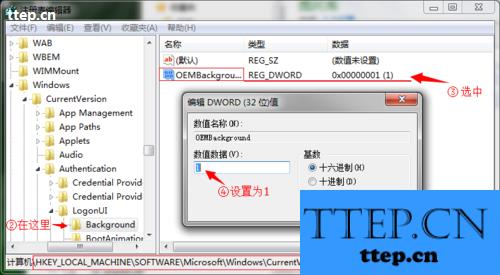
在我的电脑资源管理器中,按照路径打开C:WindowsSystem32oobe,我们会看到oobe文件夹有background图片,注意这个是受保护的,获取管理员权限也无法更改,这里我们就不管。
新建一个info文件夹,打开再建一个backgrounds文件夹,这里就可以存放一个背景图片(不会弄图片,下面有说明)。
如图所示,背景图片的要求是要注意到的,不按照条件设置的话就不会成功。
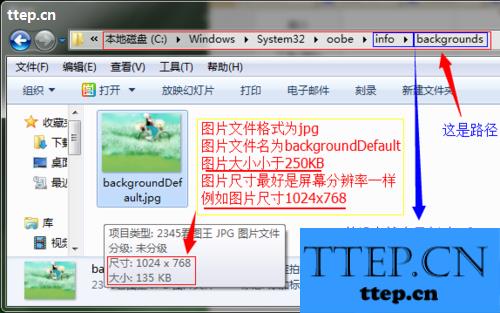
接下来,我们就按下组合键“Window+L”,锁屏看看效果。
说明背景图片更换成功了。
下载电脑背景图片
那么,背景图片在哪里弄呢?怎么才能做到与电脑屏幕分辨率一样的图片?
在电脑桌面,点击鼠标右键“屏幕分辨率",如图所示,记下分辨率1366x768。
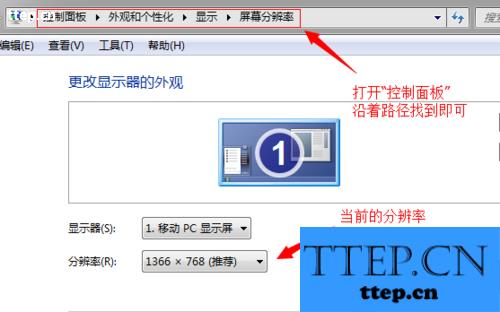
百度搜索选择图片分类,输入你记下的分辨率,比如我的“1366x768',如图所示,快找个喜欢的图片吧。
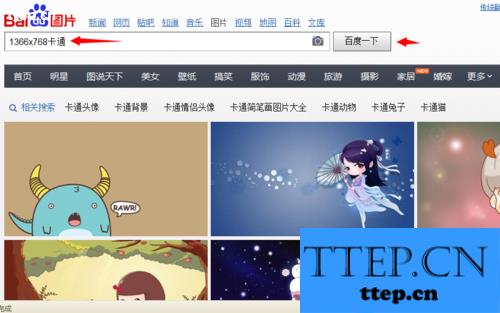
设置锁屏开机图片的,下载图片前要注意图片的大小,一般不超过250KB即可。
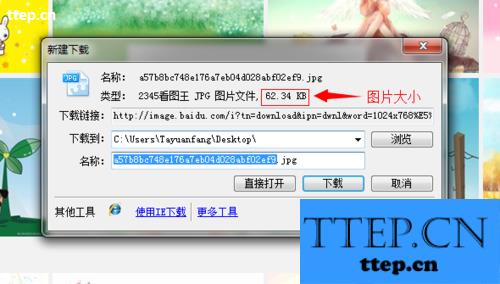
设置桌面背景图片
在电脑桌面,鼠标右键单击“个性化”→“桌面背景”。
选中你要替换的背景图片,可以单击“浏览”找到你下载好的图片。
如果背景图片尺寸与电脑屏幕大小不相似,选择窗口中的“拉伸”然后保持修改,确定即可。
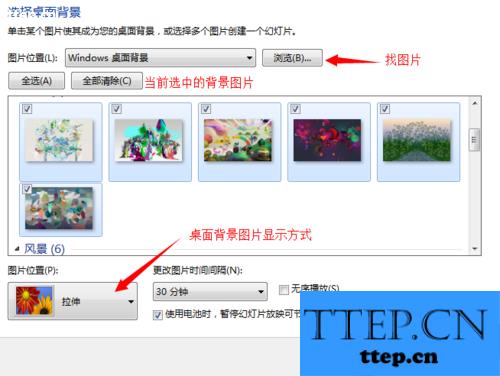
处理背景图片
如果网上没有自己喜欢的图片,笔者建议可以自己做一个。
如果网上下载好的图片尺寸不一致,那笔者就教你怎么弄。
打开你电脑自带的画图工具:开始菜单,附件,画图。
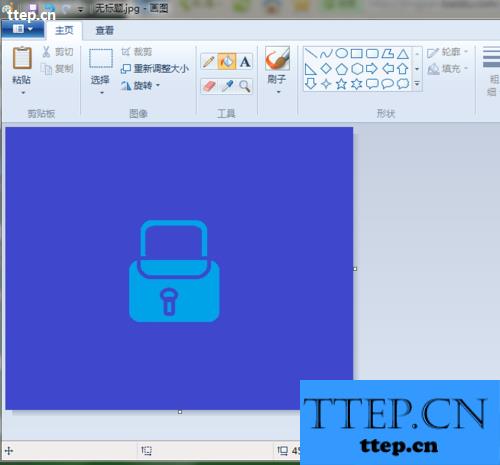
在画图工具的菜单中,打开你要处理的背景图片。
如果图片过大,可以按下’Ctrl‘+鼠标滑轮缩放。
要修改图片的尺寸,就点击工具栏的’重新调整大小‘如下图。
注意步骤:修改尺寸有两种方法可选:1.百分比,2.像素。
若选择百分比就勾选保持纵横比,修改水平或垂直缩小百分比即可。
若选择像素就取消勾选保持纵横比,修改像素值即可。
自己尝试下,看看效果,你懂得。
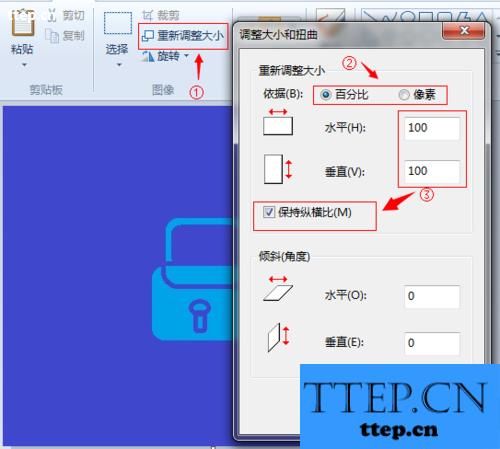
如果你要截取图片中的部分,或者笔者考虑到你下载的图片边沿有水印,会想办法去除掉,用画图工具的截取图片中的部分,这种方法才是首选。
打开你要处理的图片,在菜单中点击”选择“,然后在图中画好截取的范围后(就是虚线表示的部分),再点击’裁剪‘即可达到效果。

注意保存格式,保存时点击另存为,选jpg格式。
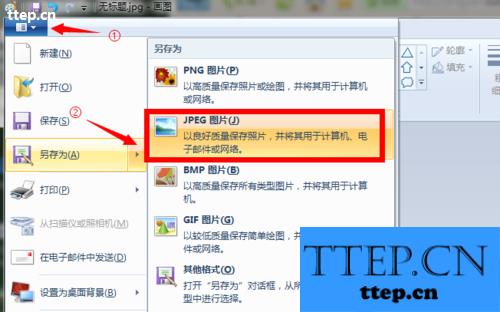
对于我们在遇到了需要设置电脑的锁屏背景图片的时候,我们就可以利用到上面给你们介绍的解决方法进行处理,希望能够对你们有所帮助。
工具/原料
搭载Windows7系统的电脑一台。
设置开机背景图片。
设置开机背景图片,也可以是锁屏的背景图片。
首先修改电脑的注册表,开始菜单,点运行,输入regedit确定打开注册表编辑器。
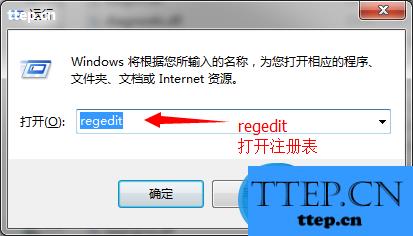
在注册表编辑器窗口左侧,按照路径打开目标文件夹LogonUI下的Background文件夹,如图所示,鼠标双击OEMBackground出来个对话框,修改数值数据为1后确定,然后关闭注册表编辑器。
路径为:
HKEY_LOCAL_MACHINE
┗SOFTWARE
┗Microsoft
┗Windows
┗CurrentVersion
┗Authentication
┗LogonUI
┗Backgournd
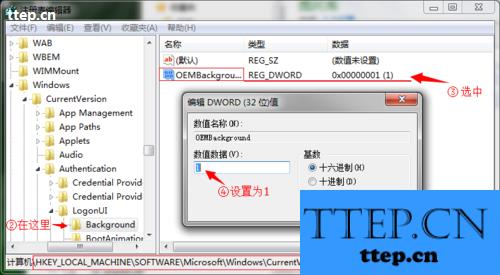
在我的电脑资源管理器中,按照路径打开C:WindowsSystem32oobe,我们会看到oobe文件夹有background图片,注意这个是受保护的,获取管理员权限也无法更改,这里我们就不管。
新建一个info文件夹,打开再建一个backgrounds文件夹,这里就可以存放一个背景图片(不会弄图片,下面有说明)。
如图所示,背景图片的要求是要注意到的,不按照条件设置的话就不会成功。
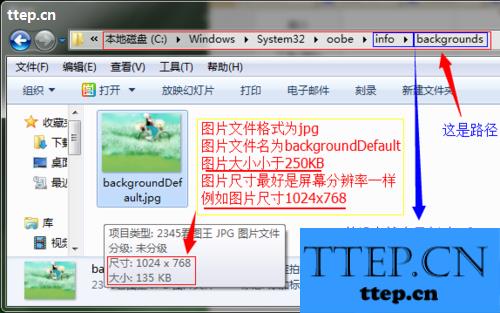
接下来,我们就按下组合键“Window+L”,锁屏看看效果。
说明背景图片更换成功了。
下载电脑背景图片
那么,背景图片在哪里弄呢?怎么才能做到与电脑屏幕分辨率一样的图片?
在电脑桌面,点击鼠标右键“屏幕分辨率",如图所示,记下分辨率1366x768。
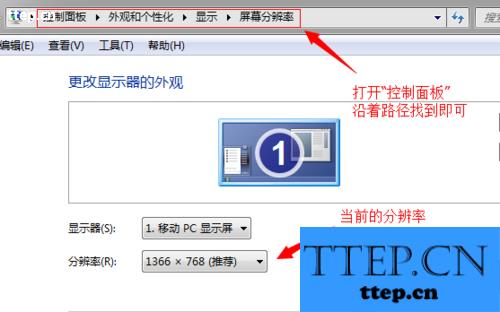
百度搜索选择图片分类,输入你记下的分辨率,比如我的“1366x768',如图所示,快找个喜欢的图片吧。
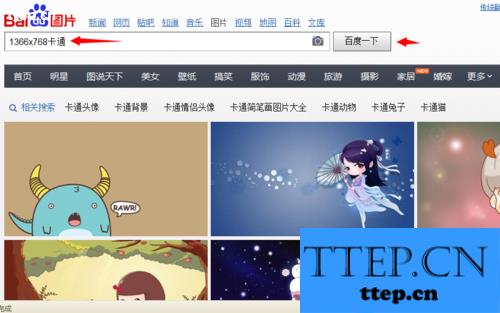
设置锁屏开机图片的,下载图片前要注意图片的大小,一般不超过250KB即可。
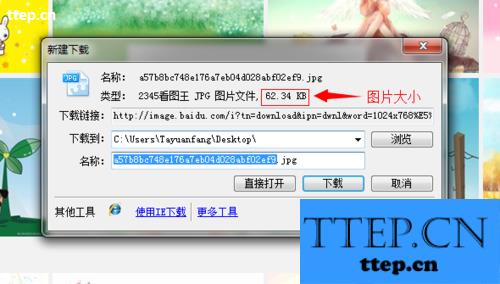
设置桌面背景图片
在电脑桌面,鼠标右键单击“个性化”→“桌面背景”。
选中你要替换的背景图片,可以单击“浏览”找到你下载好的图片。
如果背景图片尺寸与电脑屏幕大小不相似,选择窗口中的“拉伸”然后保持修改,确定即可。
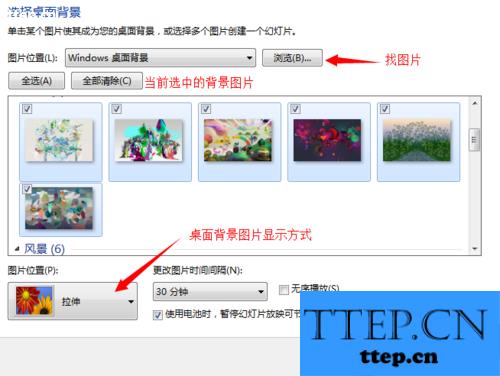
处理背景图片
如果网上没有自己喜欢的图片,笔者建议可以自己做一个。
如果网上下载好的图片尺寸不一致,那笔者就教你怎么弄。
打开你电脑自带的画图工具:开始菜单,附件,画图。
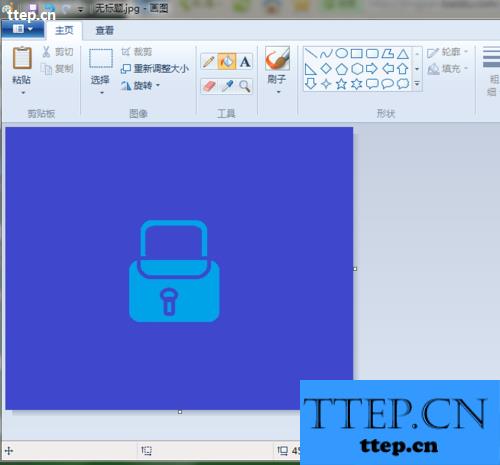
在画图工具的菜单中,打开你要处理的背景图片。
如果图片过大,可以按下’Ctrl‘+鼠标滑轮缩放。
要修改图片的尺寸,就点击工具栏的’重新调整大小‘如下图。
注意步骤:修改尺寸有两种方法可选:1.百分比,2.像素。
若选择百分比就勾选保持纵横比,修改水平或垂直缩小百分比即可。
若选择像素就取消勾选保持纵横比,修改像素值即可。
自己尝试下,看看效果,你懂得。
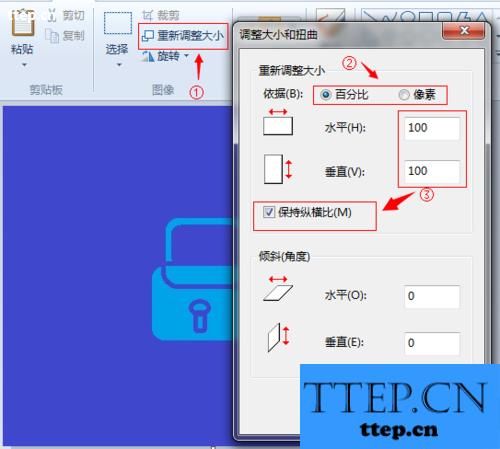
如果你要截取图片中的部分,或者笔者考虑到你下载的图片边沿有水印,会想办法去除掉,用画图工具的截取图片中的部分,这种方法才是首选。
打开你要处理的图片,在菜单中点击”选择“,然后在图中画好截取的范围后(就是虚线表示的部分),再点击’裁剪‘即可达到效果。

注意保存格式,保存时点击另存为,选jpg格式。
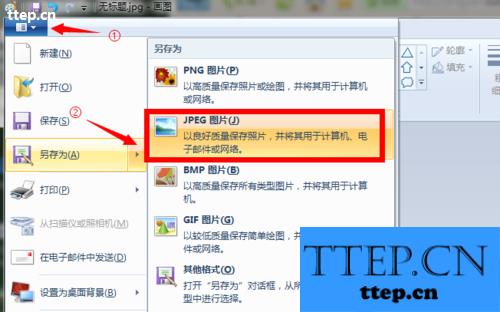
对于我们在遇到了需要设置电脑的锁屏背景图片的时候,我们就可以利用到上面给你们介绍的解决方法进行处理,希望能够对你们有所帮助。
- 最近发表
- 赞助商链接
